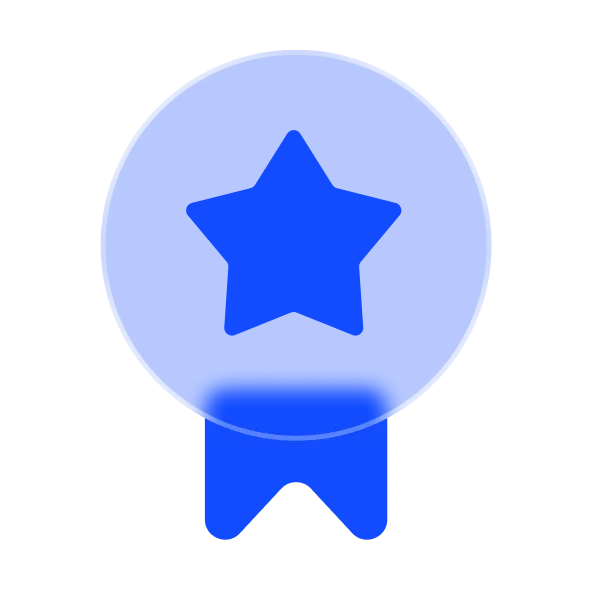멤버십을 보유한 고객에게
온/오프라인에서 다양한 방식으로 혜택을 제공할 수 있는 쿠폰을 지급해보세요!
쿠폰 추가는 멤버십 설정 완료 후에 가능합니다.
쿠폰 추가하기
멤버십 설정 - 멤버십 상세
1.
쿠폰을 추가하고자 하는 멤버십의 [멤버십 상세] 페이지에서
[쿠폰관리] 탭을 클릭해주세요.
2.
쿠폰 추가 버튼을 클릭해주세요.
쿠폰 정보
•
쿠폰의 기본적인 정보를 입력해주세요.
◦
[제목]은 필수 입력값입니다.
쿠폰 사용 기간
•
사용 기간의 제한 여부를 선택해주세요.
◦
네 선택 시 사용 기간을 설정할 수 있어요.
쿠폰 유형
•
총 3가지의 쿠폰 유형 중 하나를 선택해주세요.
◦
각 유형마다 설정할 수 있는 내용이 다릅니다.
오프라인 쿠폰
•
오프라인 매장에서 사용할 수 있는 쿠폰입니다.
•
사용 가능한 매장을 설정할 수 있습니다.
온라인 쿠폰
•
온라인에서 사용할 수 있는 쿠폰입니다.
•
고객이 화면 내의 버튼을 클릭하여, 쿠폰을 받을 수 있는 링크로 이동시키는 방식입니다.
바코드 쿠폰
•
바코드를 스캔하여 사용할 수 있는 쿠폰입니다.
오프라인 쿠폰
온라인 쿠폰
바코드 쿠폰
각 쿠폰유형에 맞는 설정이 완료되면,
고객의 멤버십에 쿠폰 UI가 노출됩니다.
버클 월렛 - 멤버십 상세 화면
쿠폰 관리
멤버십 상세 - 쿠폰관리 탭
•
자동 지급
◦
토글 ON 시, 고객에게 멤버십이 발급될 때
자동으로 쿠폰도 같이 지급됩니다.
•
즉시 지급
◦
멤버십을 보유한 고객 중 쿠폰을 지급할 고객을 선택하여
즉시 지급할 수 있습니다.
◦
버튼 클릭 시 아래의 팝업 창이 열립니다.
쿠폰 즉시 지급
•
멤버십을 보유한 고객이 노출돼요
고객별로 해당 쿠폰을 받거나 사용한 수를 참고해서 쿠폰을 지급해보세요
•
고급 필터
◦
인증 고객, 지급/사용한 쿠폰 수로 필터를 걸 수 있어요
•
쿠폰 미지급
◦
토글 ON 시, 쿠폰을 받은 적 없는 고객만 조회됩니다.
◦
고객의 쿠폰 보유 상태에 따라 쿠폰을 지급해보세요!
•
많이 사용한 순 / 적게 사용한 순
◦
쿠폰을 사용한 횟수에 따라 리스트가 정렬됩니다.
◦
고객의 브랜드 충성도에 따라 쿠폰을 지급해보세요!
쿠폰 순서 고정
멤버십 상세 - 쿠폰관리 - 쿠폰 순서 고정
•
쿠폰 순서 고정을 클릭하면
고객이 보는 화면의 쿠폰 순서를 설정할 수 있습니다.
쿠폰 순서 고정
•
고정핀을 누르면, 고객이 보는 화면 상단에 고정됩니다.
쿠폰 순서 고정
•
고정된 쿠폰들은
드래그하여 순서를 직접 조정할 수도 있습니다.
쿠폰 사용 내역 확인
멤버십 상세 - 쿠폰관리 탭
•
사용한 쿠폰 수의 숫자를 클릭하면
아래의 팝업 창이 열립니다.
쿠폰 사용 내역
•
어떤 고객이 쿠폰을 언제 몇번 사용했는지 확인할 수 있습니다.